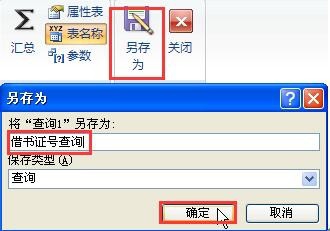Access 2007中利用设计视图创建报表
1、在数据库中单击“创建”选项卡“报表”组中的“报表设计”按钮,进入报表的设计视图。

2、在报表的设计视图中可以看到报表由页面页脚区、主体区和页面页脚区组成,将光标放在各个辨泔矣嚣区域的交界处,当光标变为双向箭头时,可以拖动各个区域的边缘,改变各区域的大小。
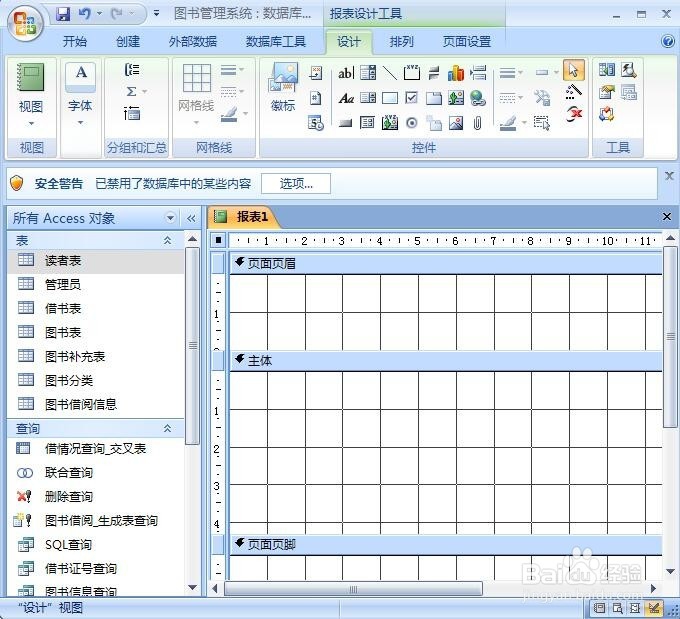
3、单击“设计”选项卡“工具”组中的“属性表”按钮,打开报表的“属性表”窗格。

4、切换到“数据”选项卡,单击“记录源”右侧的按钮,打开查询生成器和“显示表”对话框。
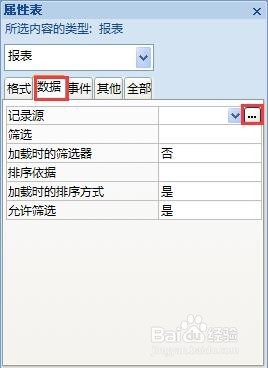
5、在“显示表”对话框中选择要使用的表,然后单击“添加”按钮将其添加到查询设计网格中,字斤谯噌最后单击“关闭”按钮,关闭“显示表”对话框,显示查询生成器。
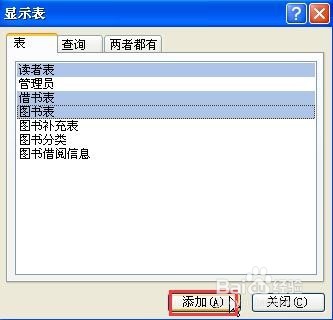
6、将要使用表中要添加到报表中的所有字段,通过鼠标双击方式,依次添加到查询设计网格中。在查询字段的“条件”行中输入查询条件。
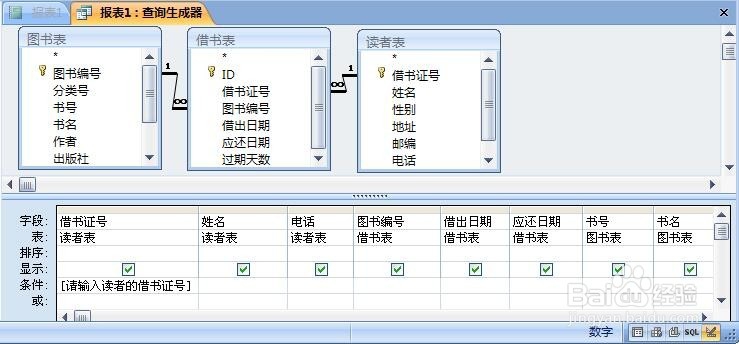
7、单击“设计”选项卡“关闭”组中的“另存为”按钮,在弹出的“另存为”对话框中输入查询的名称,然后单击“确定”按钮,保存查询。